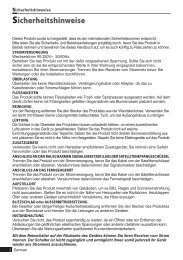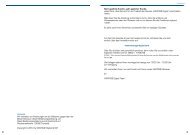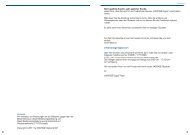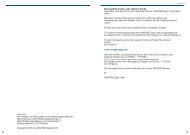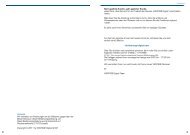Bedienungsanleitung - Vantage Digital GmbH
Bedienungsanleitung - Vantage Digital GmbH
Bedienungsanleitung - Vantage Digital GmbH
Sie wollen auch ein ePaper? Erhöhen Sie die Reichweite Ihrer Titel.
YUMPU macht aus Druck-PDFs automatisch weboptimierte ePaper, die Google liebt.
42<br />
Kapitel 6 Hauptmenü Hauptmenü<br />
1 Wählen Sie mit den Pfeiltasten (▲/▼) die Option Pin-Code ändern aus<br />
dem Menü Jugendschutz und drücken Sie OK (6). Der Pin- Code gilt für alle<br />
Sperren.<br />
2 Geben Sie nun den alten Pin-Code ein.<br />
6.7 Multimedia<br />
In diesem Menü können Sie alle Einstellungen die für den VANTAGE Player und die<br />
PVR Funktionen vornehmen. Wählen Sie Multimedia mit den Pfeiltasten (◄/►) im<br />
Hauptmenü.<br />
3<br />
4<br />
Geben Sie dann den neuen Pin-Code ein.<br />
Geben Sie den neuen PIN zur Bestätigung noch einmal ein.<br />
6.7.1 Timer Einstellungen<br />
Multimedia >> Timer Einstellungen<br />
1 Wählen Sie mit den Pfeiltasten (▲/▼) die Option Timer Einstellungen aus<br />
Hinweis:<br />
Bitte denken Sie daran, dass der Pin-Code eine vierstellige Nummer ist. Sollten<br />
Sie ihren Pin vergessen haben, wenden Sie sich an Ihren Händler.<br />
dem Menü Multimedia und drücken Sie OK (6)<br />
– Aufnahmetyp: Die Art der Aufnahme (Aus, Einmalig, Täglich oder<br />
Multi). Ist „Aus“ gewählt, so wird auf den programmierten<br />
Kanal umgeschaltet aber nicht aufgezeichnet.<br />
6.6 Software Manager<br />
In diesem Menü können Ihr System sichern, wiederherstellen und Software Updates<br />
vornehmen. Wählen Sie Software Manager mit den Pfeiltasten (◄/►) im Hauptmenü.<br />
– Tag: Hier können Sie den Tag einstellen, an dem Aufgezeichnet<br />
werden soll. Die Funktion ist aktiv, wenn der Aufnahmetyp auf<br />
Multi steht.<br />
– Einschaltzeit: Geben Sie mit den Zifferntasten die gewünschte<br />
Zeit ein.<br />
6.6.1System Sicherung<br />
– Ausschaltzeit: Geben Sie mit den Zifferntasten die gewünschte Zeit<br />
ein.<br />
6<br />
Software Manager >> System Sicherung<br />
1 Wählen Sie im Menü Software Manager mit den Pfeiltasten (▲/▼)<br />
Die Option System Sicherung aus und drücken Sie die OK Taste (6).<br />
– Systemeinstellung:<br />
Lädt oder speichert die von Ihnen vorgenommen Einstellungen am<br />
Receiver. Es werden keine Kanaldaten gespeichert!<br />
– Kanalliste:<br />
Mit dieser Option können Sie, nach- oder zum Bearbeiten, die<br />
Kanalliste speichern, Es werden nur die Kanaldaten gespeichert.<br />
– Timer:<br />
Speichert die aktuelle Timerliste<br />
– Dauer: Die Länge der Aufnahme.<br />
– Standby: An - schaltet das Gerät nach der Aufnahme in Standby.<br />
Aus - Gerät bleibt nach Ende der Aufnahme an.<br />
– Kanal: Wählen Sie die Art des Events: TV- oder Radioprogramm.<br />
– Programm: Auf welchem Kanal der Timer programmiert ist.<br />
– Dateiname: Der Dateiname des Events, wenn eine Aufnahme<br />
durchgeführt wird.<br />
– Datenträger: Auf welchem Datenträger gespeichert werden soll.<br />
– Unterverzeichnis: Legen Sie hier den Zielordner für die Aufnahme<br />
fest. Um einen neuen Ordner zu erstellen drücken Sie die ROTE Taste.<br />
– Speichern Sie Ihre Eingabe mit der OK-Taste (6).<br />
6<br />
Hinweis:<br />
Um einen Timer aus der Timerliste zu entfernen, drücken Sie die Grüne Taste.<br />
Um alle Timer zu löschen, drücken Sie die GELBE Taste.<br />
43